iOS 11 - O que são fotos de contato para o aplicativo de mensagens?
Há muitas maneiras diferentes de os aplicativos do seu iPhone interagirem entre si, incluindo alguns divertidos que permitem personalizar certos elementos da tela. Um desses métodos envolve definir uma foto para um contato, que aparecerá em alguns locais quando você interagir com esse contato. Um desses locais é o aplicativo Mensagens, onde você pode ver uma foto de contato que você personalizou no seu iPhone.
Nosso tutorial abaixo mostrará como ativar as fotos de contato no aplicativo Mensagens, além de mostrar como definir uma foto de contato para esse contato para que ela apareça no aplicativo. Enquanto você estiver no menu Mensagens, pode ser um bom momento para ativar o encaminhamento de mensagens de texto no iPhone também.
Como ativar fotos de contato no aplicativo de mensagens do iPhone - iOS 11
As etapas deste artigo foram executadas em um iPhone 7 Plus no iOS 11.3. Embora essas etapas tenham sido executadas no iOS 11, essas mesmas etapas também funcionarão em algumas versões mais antigas do iOS.
Etapa 1: abra o aplicativo Configurações .

Etapa 2: Selecione a opção Mensagens .
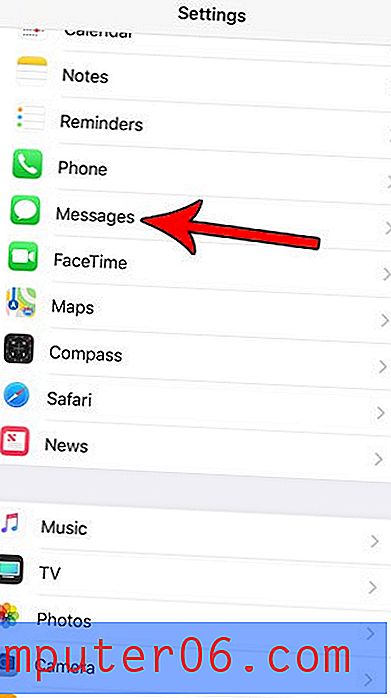
Etapa 3: toque no botão à direita de Mostrar fotos de contato . As imagens aparecerão quando houver sombreamento verde ao redor do botão, mas serão ocultadas quando não houver sombreamento ao redor do botão. Desativei as fotos dos contatos nas mensagens do iPhone na figura abaixo.
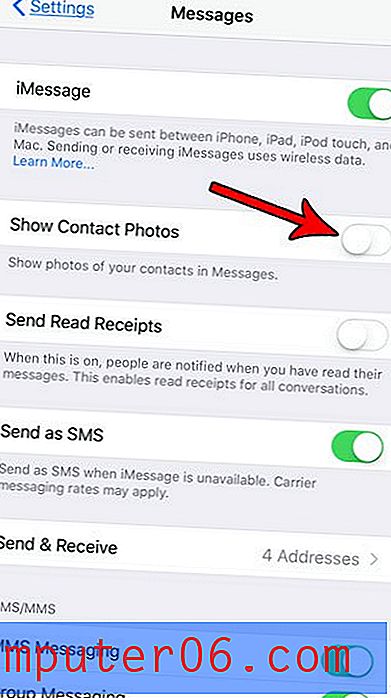
Se você ativou as fotos de contato para o seu aplicativo de Mensagens, talvez descubra que está vendo apenas as iniciais do contato. Isso ocorre porque você precisa adicionar uma imagem para um contato, se quiser que ele apareça neste local. Você pode adicionar uma foto de contato abrindo o aplicativo Telefone e escolhendo a guia Contatos .
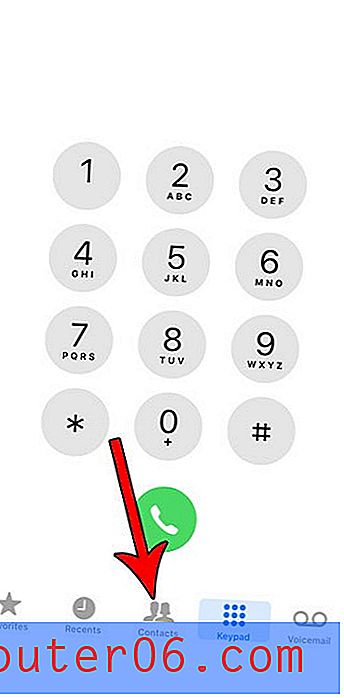
Escolha o contato para quem você deseja definir uma foto do contato e toque no botão Editar na parte superior direita da tela.
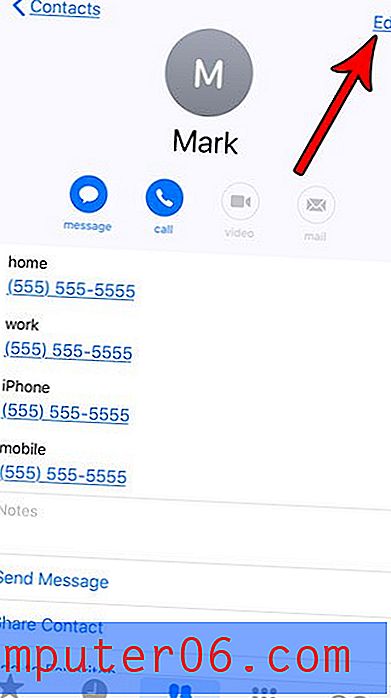
Você pode tocar no botão Adicionar foto na parte superior esquerda da tela.
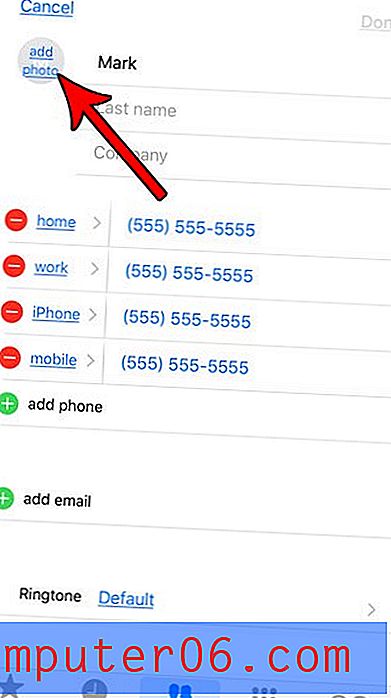
Em seguida, selecione Tirar foto se quiser tirar uma foto com sua câmera agora ou selecione Escolher foto se desejar usar uma do rolo da câmera.
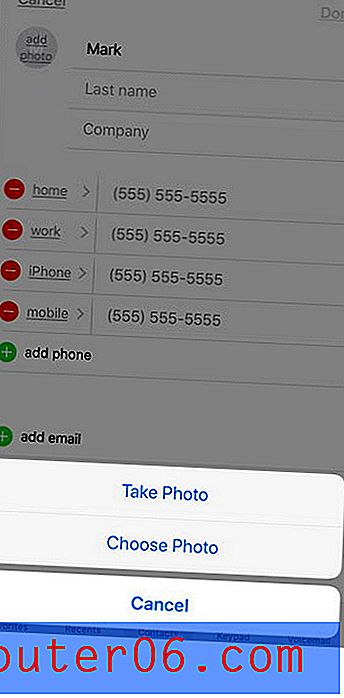
Depois de escolher a imagem que deseja usar, você a verá no círculo na parte superior esquerda da tela. Em seguida, clique no botão Concluído na parte superior direita da tela.
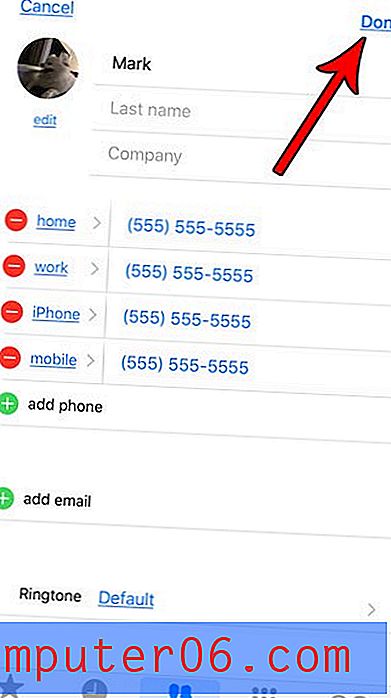
Agora você deve conseguir abrir o aplicativo Mensagens e ver esta foto ao lado da conversa com esse contato.
Você tem tantos contatos no seu iPhone que está ficando difícil encontrar os que você realmente precisa? Descubra várias maneiras de excluir contatos no seu iPhone se for hora de começar a limpar sua lista de contatos.



